window开机自启动如何设置? Win10如何设置开机自启动软件
更新时间:2023-10-10 13:50:09作者:yang
window开机自启动如何设置,在使用Windows 10操作系统时,我们经常会遇到一些常用软件需要在开机时自动启动的情况,很多人可能不清楚如何设置这个功能。幸运的是Windows 10提供了一种简便的方法来设置开机自启动软件。通过简单的步骤,您就可以轻松地设置您需要在开机时自动启动的软件。接下来我们将介绍如何进行这个设置,以帮助您更好地利用您的电脑。
方法如下:
1.在Windows10桌面,右键点击桌面左下角的开始按钮。在弹出的菜单中选择“运行”菜单项。
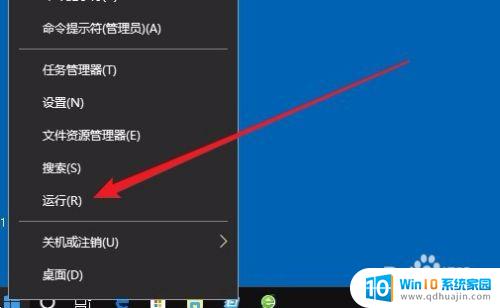
2.这时就会打开Windows10的运行窗口,在窗口中输入命令shell:startup。然后点击确定按钮。
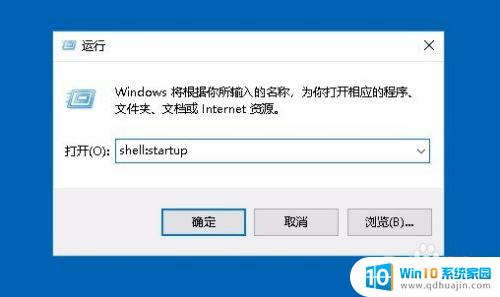
3.这时就可以打开Windows10系统的启动文件夹
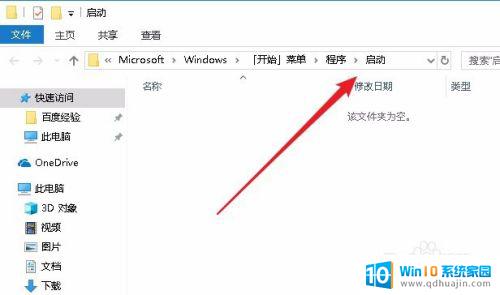
4.把需要开机启动的应用或是程序的快捷方式拖动到该文件夹中,这样以后电脑开机的时候。就会自动启动这些应用。
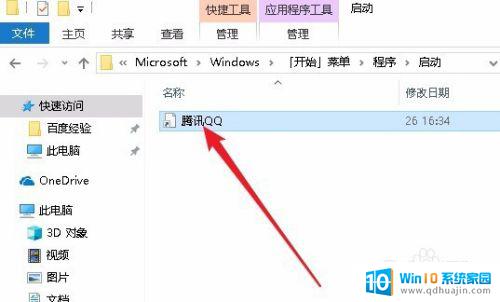
以上就是如何设置 Windows 开机自启动的全部内容,如果你有遇到相同问题,可以参考本文中介绍的步骤来进行修复,希望能对大家有所帮助。





